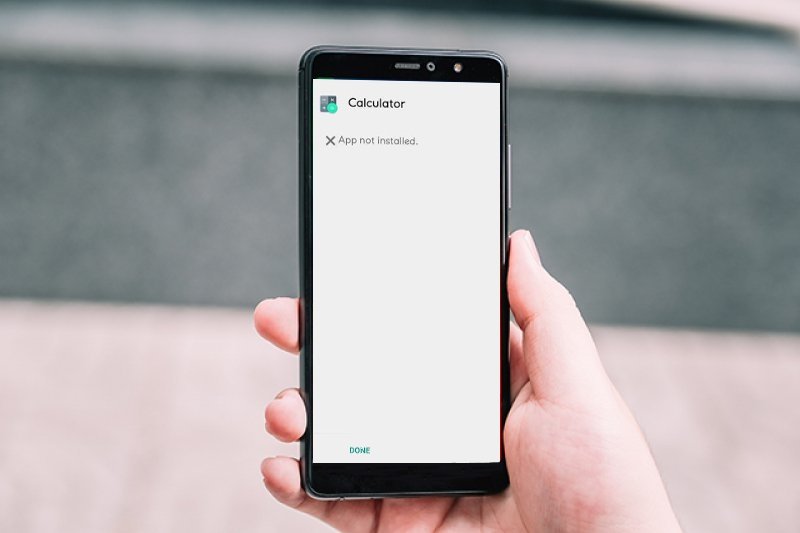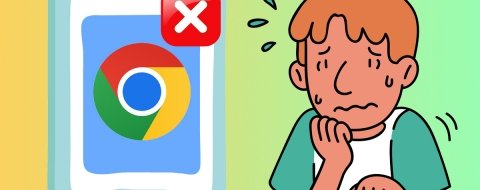Una de las cosas positivas que tiene Android es lo fácil que resulta instalar aplicaciones sin necesidad de tener que pasar obligatoriamente por Google Play. De aplicaciones que se instalan de forma externa a la tienda oficial queremos hablar, ya que en ocasiones muestran el error "aplicación no instalada". ¿Te ha pasado? No te preocupes, en este artículo vamos a intentar darte las claves para que puedas solucionarlo. Eso sí, antes de continuar, es necesario aclarar que no existe un remedio universal a este error. Ten en cuenta que los fallos pueden deberse a muchas causas, con soluciones igualmente distintas.
Revisa lo básico
Antes de tirarnos a por soluciones retorcidas o complicadas, pensemos siempre en lo más sencillo: ¿cumples los requisitos para instalar apps externas? Nunca está de más comprobarlo, así que te proponemos que revises la siguiente lista de tareas:
- Chequea que tienes habilitada la opción para instalar apps de orígenes desconocidos. En las versiones antiguas de Android había que ir a la ruta Ajustes > Seguridad > Administración de dispositivos > Orígenes desconocidos, pero a día de hoy el sistema operativo te pregunta si vas a permitir que la app que ha descargado o que contiene el APK en cuestión se instale. De todas formas, ve hasta los ajustes de tu teléfono, en función del modelo esta opción podría estar en los apartados Apps o Seguridad. Usa el buscador de los ajustes si no lo localizas.
- El archivo APK podría estar corrupto. Descárgalo y vuelve a intentar instalarlo de nuevo.
- Comprueba que la app en cuestión es compatible con tu versión de Android.
- Asegúrate de que tienes suficiente espacio de almacenamiento libre en tu terminal.
- Analiza si alguna otra app ya instalada podría entrar en conflicto con la que pretendes instalar.
¿Dónde se instalan tus apps?
Algunas aplicaciones pueden instalarse directamente en la tarjeta SD. Para que esto pueda ocurrir deberías haber activado anteriormente las opciones de desarrollador, accedido a ellas y activado la opción Forzar permitir aplicaciones de forma externa o similar (varía en función del fabricante)...
 Vista de tarjeta SD, tarjeta SIM y slot en un teléfono móvil
Vista de tarjeta SD, tarjeta SIM y slot en un teléfono móvil
Si lo has hecho y esta opción está activada, es posible que el fallo en la instalación venga por aquí. Asegúrate de que esta opción está deshabilitada e intenta prescindir de la memoria externa como una extensión de tu almacenamiento principal (si puedes) para ver si el problema se solventa.
Otra manera de que las aplicaciones se instalen es la memoria interna es si has formateado la tarjeta SD como parte del almacenamiento interno. En este caso tu memoria externa no existe, sino que se habrá “fusionado” con la que tu teléfono trajera de serie. Si es el caso, retira la memoria externa e intenta reinstalar la app que te da el error sin usar la tarjeta SD acoplada a tu almacenamiento externo.
Desactivar Google Play Protect
Android cuenta con una función muy ligada a la tienda oficial de apps llamada Google Play Protect que teóricamente protege nuestro dispositivo ante potenciales apps peligrosas. Este exceso de celo al tratar apps podría bloquear la instalación de apps en tu teléfono que no procedan de la store de toda la vida.
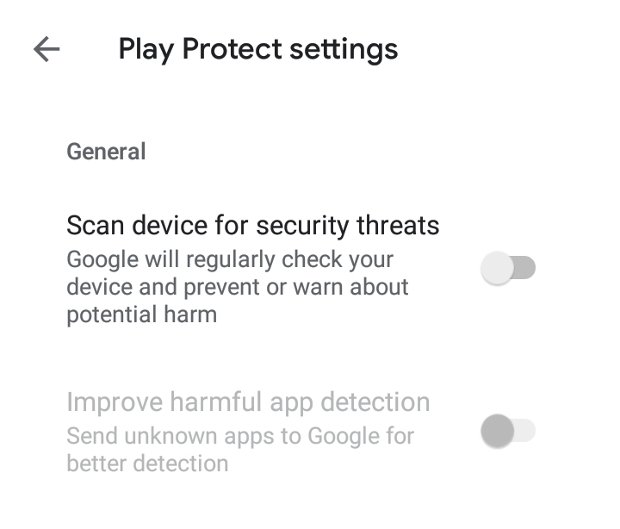 Desactivación de Google Play Protect
Desactivación de Google Play Protect
Hay dos atajos hasta la ventana para desactivar Google Play Protect. Dentro de los ajustes de Android, en el apartado de Seguridad, deberías ver la sección Google Play Protect. Si indagas entre sus ajustes podrás desactivar el escaneado del teléfono en busca de apps peligrosas. También puedes llegar hasta allí desde Google Play Store, entrando en el apartado Play Protect que hay en el menú de opciones.
Limpiar las carpeta System y Data
Antes de hablar de esta solución, conviene aclarar que sólo servirá si tienes permisos de root, ya has intentado instalar la aplicación y te ha salido el error.
En general, tal como te decíamos antes, lo normal es intentar reinstalar la aplicación. Antes de hacerlo, sin embargo, tendrás que eliminar todos los archivos residuales que la app que no has podido instalar haya podido dejar en tu sistema operativo. Para ello necesitarás un explorador de archivos especial como Root Browser, con el que tendrás que ir a la raíz de Android y de ahí a la carpeta System. Allí busca la carpeta que tiene el mismo nombre que el archivo APK que has intentado instalar, y bórrala.
Además de limpiar cualquier resíduo de System, limpia también los resíduos de la carpeta Data (que también se encuentra en la raíz). De esta manera te aseguras de que el terminal no tenga ningún "recuerdo" de la instalación anterior.
Restablecer las preferencias de las aplicaciones
Si has comprobado que lo más básico está en orden y aún así tienes problemas, es posible que alguna aplicación que ya tienes instalada pueda estar creando un conflicto con la que quieres instalar. Si es así, restablecer las preferencias de las apps puede ser una solución. Para hacerlo ve a Ajustes > Aplicaciones:
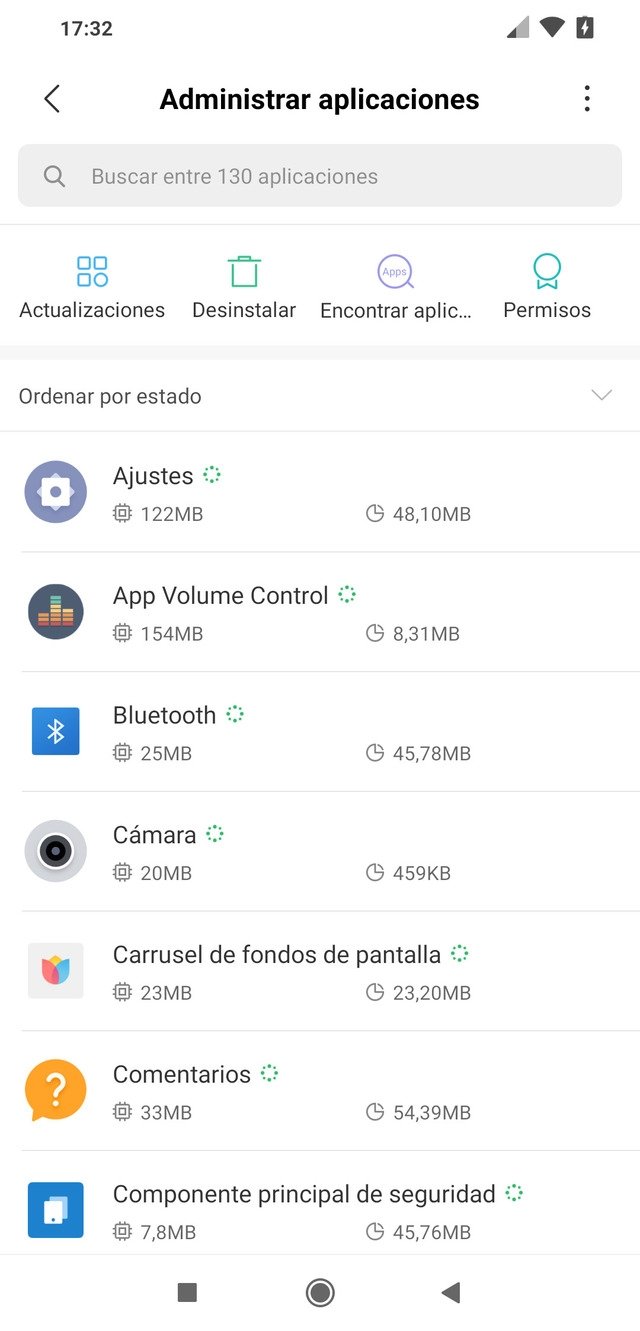 Menú aplicaciones de los ajustes de Android
Menú aplicaciones de los ajustes de Android
Allí pulsa en el menú (esquina superior derecha de la pantalla) y selecciona Restablecer preferencias de aplicación:
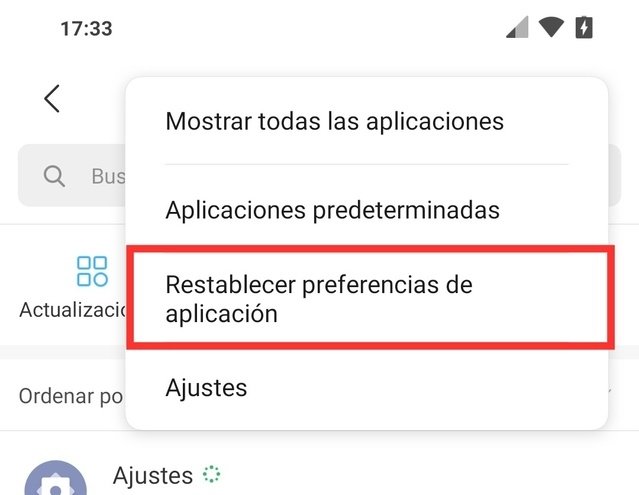 Opciones de aplicaciones
Opciones de aplicaciones
Aparecerá el siguiente mensaje avisándote de que se eliminará cualquier configuración de tus aplicaciones si lo haces. Es importante señalar que no perderás tus datos personales, pero sí sesiones iniciadas, configuraciones de ahorro de batería o de notificaciones:
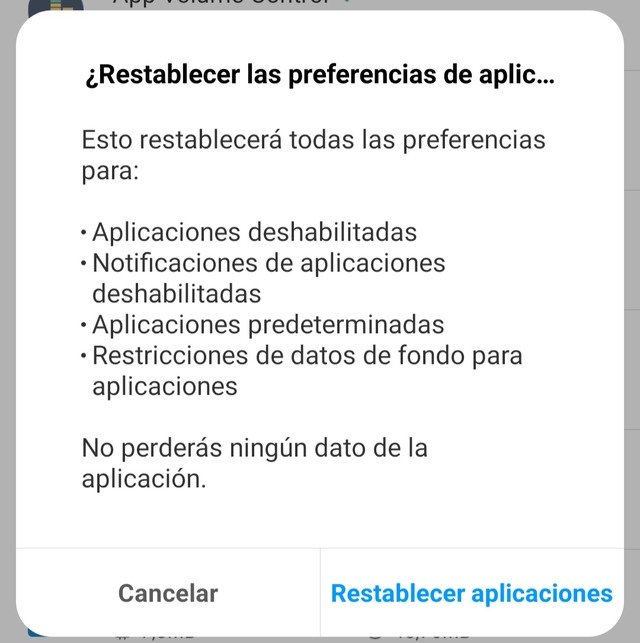 Mensaje de advertencia del restablecimiento de aplicaciones
Mensaje de advertencia del restablecimiento de aplicaciones
Pulsa en Restablecer aplicaciones para completar el proceso.
¿Y si todo esto falla?
Si después de haber explorado a fondo estas posibilidades sigues apareciendo el error, entonces se puede empezar a pensar en que el APK o el sistema operativo tienen algún fallo. Ante esta situación, puedes proceder de dos maneras.
- La primera pasa por hacer un hard reset. Perderás todos tus datos personales, pero al dejar el dispositivo con los valores de fábrica tienes la posibilidad de que el error desaparezca. Eso sí, piensa bien antes si vale la pena: nadie te garantiza que el error vaya a solucionarse.
- La segunda implica que te pongas en contacto con el desarrollador y le expliques tu problema. Por norma general contestan a todas las peticiones de soporte, y es posible que tengan una solución.